Les menus peuvent avoir une musique de fond à la lecture. Quand tout le morceau à été joué le menu peut repartir en boucle ou renvoyer vers un autre menu en fonctions des liens créés avec "Connection links" ou "Force Activate Btn".
![]() Menu Musique d'arrière plan et Audio :
Menu Musique d'arrière plan et Audio :
Le menu d'un DVD peut être associée à une musique de fond quand il est à l'écran. Il faut avoir préparer les fichiers correspondants et les avoir importés dans le chutier "Assets / Video & Audio" ou la bibliothèque " Assets / Music". Revoyez les spécifications DVD pour la compatibilité des fichiers audio, en particulier 16b/48kHz, formats AC3, MPA ou WAV. Si le fichier n'est pas compatible cela vous sera indiqué lors de l'import dans DVD-lab.
La durée précise d'un clip audio est importante dans le design et la préparation d'un menu. En effet c'est la fin de la piste audio qui défini le moment où le menu repassera en boucle ou déclenchera la passage vers un autre menu ou un film. Il afut donc vérifier la cohérence entre la durée de l'audio et celle du menu, en particulier dans les menus animés.
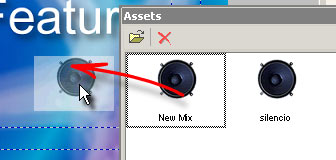
Pour ajouter une musique de fond ou un son au menu, il suffit simplement de glisser/déposer le fichier audio concerné depuis le fenêtre "Assets" à partir des fichiers du chutier "Audio & Video" ou des fichiers de la bibliothèque "Music". Le fait que le menu soit accompagné de musique est indiqué dans l'onglet "PBC"" dans "Properties" (propriétés du menu) ou est visible sur la piste audio sous le menu dans la fenêtre de travail.
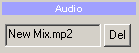
Pour supprimer le son presser simplement le bouton "Del" près de la boite audio dans l'onglet "PBC" ou le bouton x sur la piste audio en bas de la fenêtre principale "Menu".

![]() Faire tourner le menu en boucle/ Passer à un autre menu
Faire tourner le menu en boucle/ Passer à un autre menu
Cette action est décrite dans "Les connexions", mais en voici un rapide aperçu.
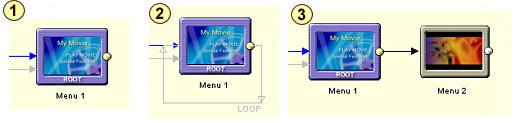
(Image 1) Si un menu n'a pas de lien in tourne automatiquement en boucle .
(Image 2) La boucle peut être explicitement indiquée si vous la créez (un menu peut même tourner sur lui-même)
(Image 3) Un menu peut renvoyer vers un autre menu après le fin de la bande sonore.
![]() Poursuivre par le lecture d'un film
Poursuivre par le lecture d'un film
Après que la bande sonore ait été lue avec le menu vous pouvez poursuivre par la lecture d'un film .Pour cela entrez la valeur 1 pour "Force Activate Btn" dans " PCG " de "Properties" (propriétés du menu).
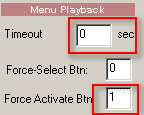
En premier mettre "Timeout" à 0 (Sinon vous ne pourrez pas activer "Force Activate Btn") puis dans "Force Activate Btn" indiquez le numéro du bouton qui dans le menu renvoie au film que vous devez lancer (cela suppose la création, dans le menu concerné d'un bouton dont le lien renvoie vers ce film); ce bouton peut être rendu transparent donc invisible dans le menu définitif. Ici c'est le bouton 1 qui a été choisi.
Le chiffre est celui qui apparaît près du bouton dans la fenêtre de travail principal.

Note: La valeur du time out n'a pas d'utilité si le menu à une piste sonore associée de même durée; dans ce cas le timeout est automatiquement ajusté à la longueur de la séquence.